Как нарисовать треугольник в Фотошопе

Фотошоп обладает множеством функций для коррекции изображений, а также позволяет пользователям создавать что-то свое. Сегодня вы узнаете, как нарисовать треугольник в Photoshop при помощи встроенных инструментов.
Скачать пробную версию графического редактора «Adobe PhotoShop»
Способ 1. Многоугольник
Найти этот инструмент вы сможете в соответствующей панели.
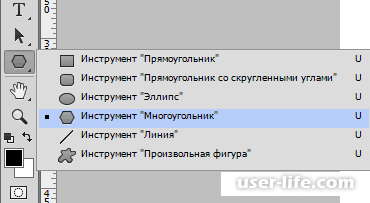
1. Укажите в верхней панели число сторон многоугольника(в нашем случае 3).
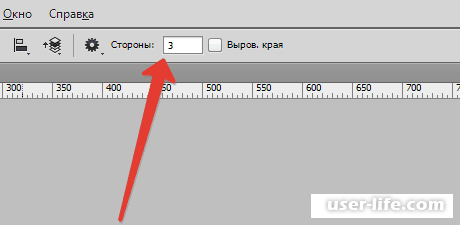
2. Выберите подходящий цвет заливки.
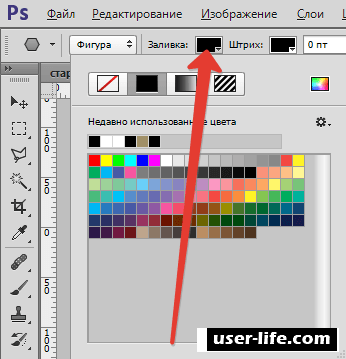
3. В подходящем месте зажмите левую кнопку мыши и растяните фигуру до нужных размеров. При желании треугольник можно вращать в процессе создания.
В конечном итоге должна получиться фигура заданного размера и цвета заливки.
4. Также можно нарисовать треугольник без заливки и с использованием контура. Эти настройки вы также найдете в верхней панели.
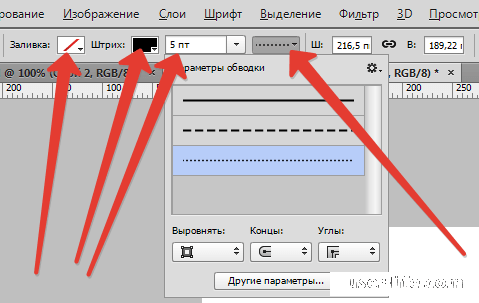
В случае с контурами результат получается примерно такой:
Способ 2. Прямолинейное лассо
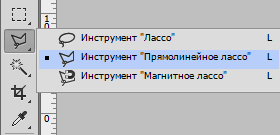
Данный инструмент позволяет вручную нарисовать треугольник с нужными пропорциями. Рассмотрим это на примере прямоугольного треугольника.
1. Воспользуйтесь инструментом "Направляющие", чтобы задать угол.
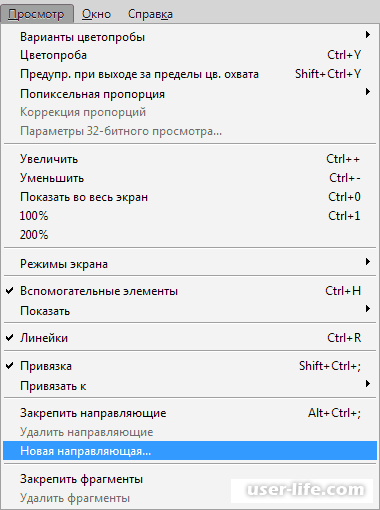
2. Протяните горизонтальную и вертикальную направляющие, чтобы задать угол.
3. Включите функцию привязки, чтобы выделение было связано с направляющими.
4. Воспользуйтесь инструментом "Прямолинейное лассо" и нарисуйте треугольник подходящего размера.
5. Кликните правой кнопкой мыши внутри выделения и в появившемся меню выберите пункт "Выполнить обводку" либо "Выполнить заливку".
Цвет заливки настраивается следующим образом:
Настройка обводки:
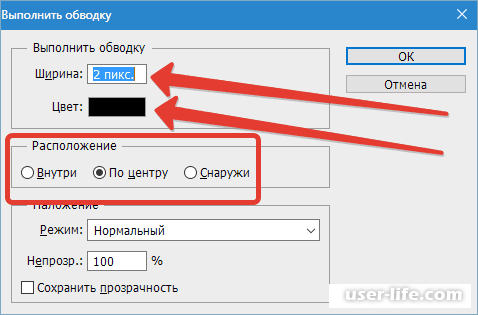
Результат заливки:
Обводка:
6. Снимите выделение горячей клавишей CTRL+D, чтобы завершить построение и получить конечный результат.
Сегодня мы рассмотрели два возможных способа нарисовать треугольник в фотошопе. Все вышеописанные действия должны быть понятны рядовому пользователю Photoshop. Если у вас возникли какие-то вопросы, то смело задавайте их в комментариях. Удачи!
Рейтинг:
(голосов:1)
Не пропустите похожие инструкции:
Комментариев пока еще нет. Вы можете стать первым!
Популярное
Авторизация






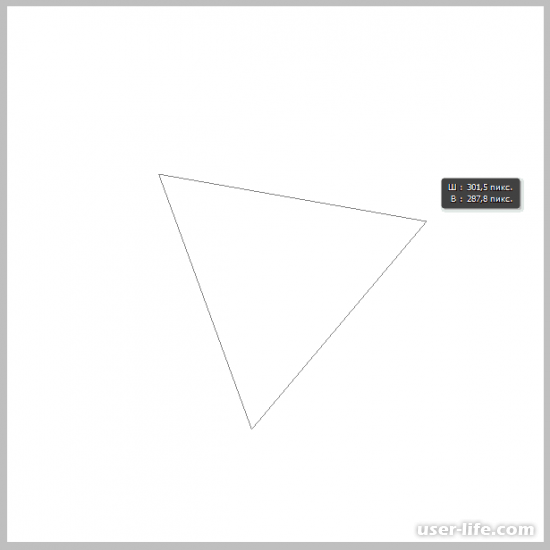


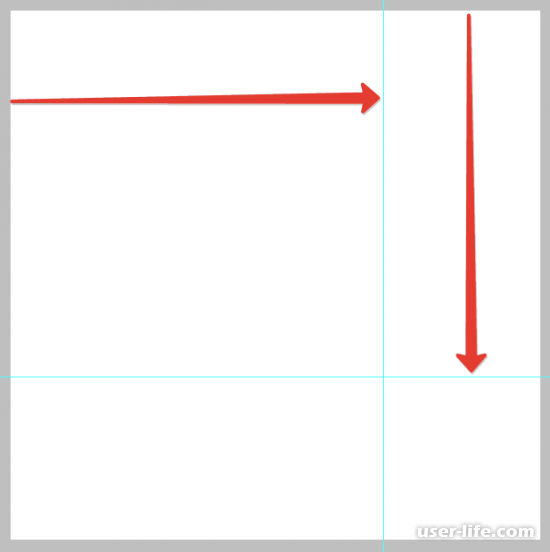
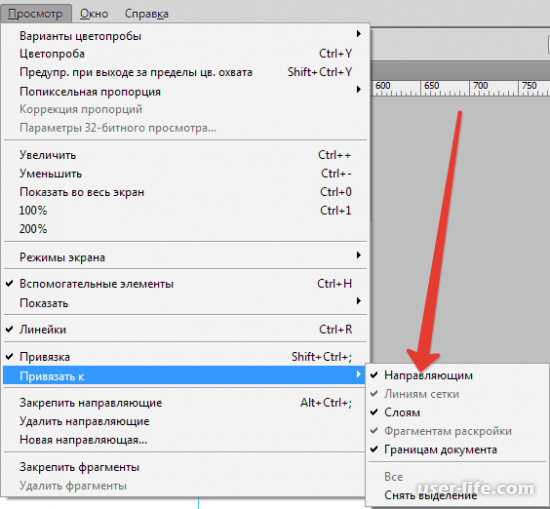
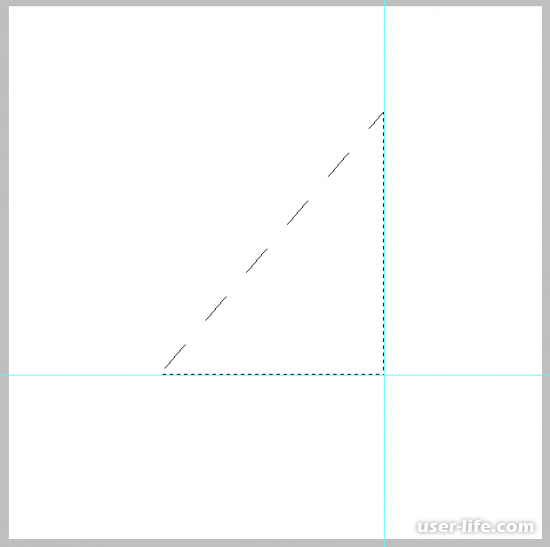
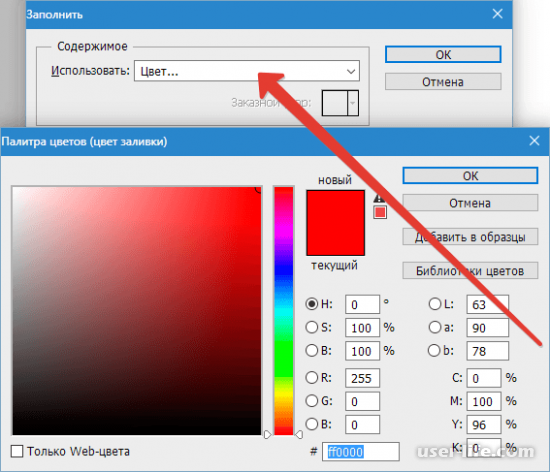
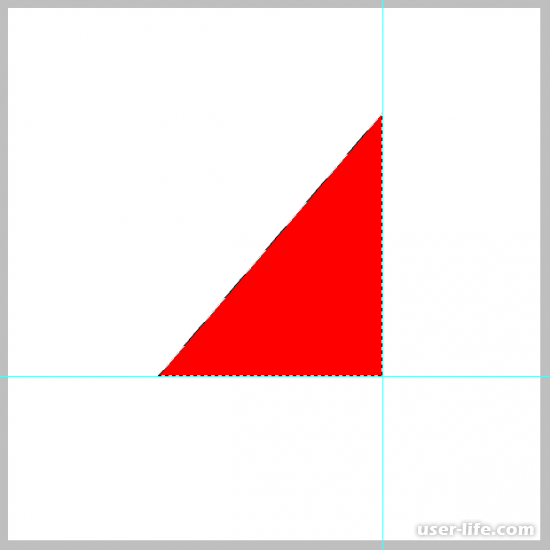
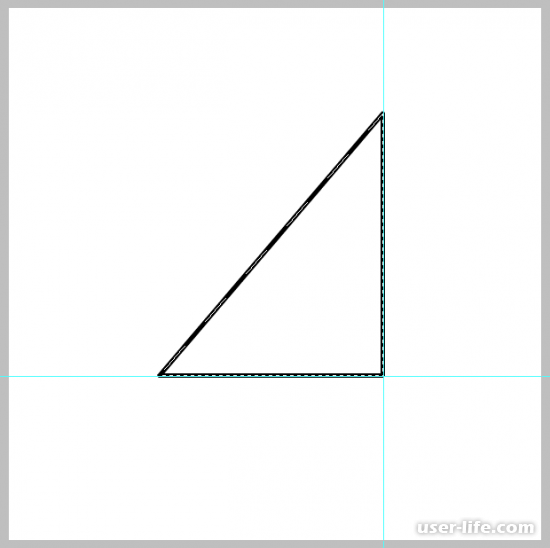
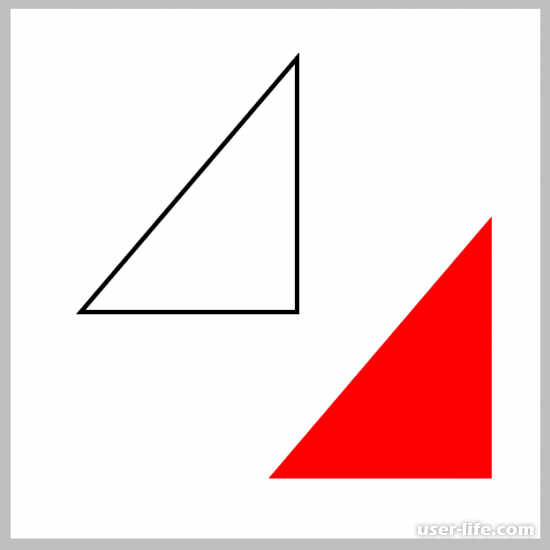



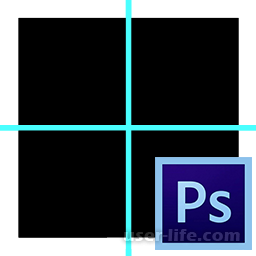











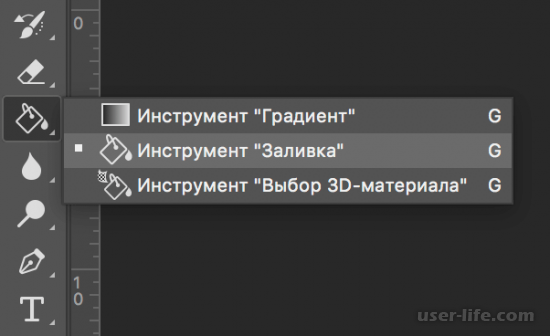










Добавить комментарий!